如何在 Android 中设置操作栏标题上的 OnClick 侦听器?
此示例演示如何在 Android 中设置操作栏标题上的 OnClick 侦听器。
步骤 1 − 在 Android Studio 中创建一个新项目,依次转到文件 ⇒ 新项目,然后填写所有必需的详细信息以创建新项目。
步骤 2 − 将以下代码添加到 res/layout/activity_main.xml。
<?xml version = "1.0" encoding = "utf-8"?> <LinearLayout xmlns:android = "http://schemas.android.com/apk/res/android" xmlns:app = "http://schemas.android.com/apk/res-auto" xmlns:tools = "http://schemas.android.com/tools" android:layout_width = "match_parent" android:gravity = "center" android:layout_height = "match_parent" tools:context = ".MainActivity" android:orientation = "vertical"> <android.support.v7.widget.Toolbar android:id = "@+id/my_awesome_toolbar" android:layout_width = "match_parent" android:layout_height = "wrap_content" android:background = "@color/colorPrimary" android:minHeight = "?attr/actionBarSize" > <TextView android:id = "@+id/toolbarTitle" style = "@style/TextAppearance.Widget.AppCompat.Toolbar.Title" android:background = "?attr/selectableItemBackground" android:layout_width = "wrap_content" android:gravity = "center_vertical" android:layout_height = "match_parent" /> </android.support.v7.widget.Toolbar> <TextView android:id = "@+id/text" android:textSize = "30sp" android:layout_width = "match_parent" android:layout_height = "match_parent" /> </LinearLayout>
在上面的代码中,我们已经采用了工具栏和文本视图。
步骤 3 − 将以下代码添加到 src/MainActivity.java
package com.example.myapplication;
import android.annotation.SuppressLint;
import android.app.ActivityManager;
import android.app.admin.DevicePolicyManager;
import android.content.ComponentName;
import android.content.Context;
import android.content.Intent;
import android.net.wifi.WifiInfo;
import android.net.wifi.WifiManager;
import android.os.Build;
import android.os.Bundle;
import android.support.annotation.RequiresApi;
import android.support.v7.app.AppCompatActivity;
import android.view.MenuItem;
import android.view.View;
import android.widget.TextView;
import android.widget.Toolbar;
public class MainActivity extends AppCompatActivity {
TextView textView;
@SuppressLint("RestrictedApi")
@RequiresApi(api = Build.VERSION_CODES.N)
@Override
protected void onCreate(Bundle savedInstanceState) {
super.onCreate(savedInstanceState);
getSupportActionBar().hide();
setContentView(R.layout.activity_main);
setSupportActionBar((Toolbar) findViewById(R.id.toolbar));
TextView toolbarTitle = (TextView) findViewById(R.id.toolbarTitle);
toolbarTitle.setText("Home");
toolbarTitle.setOnClickListener(new View.OnClickListener() {
@Override
public void onClick(View v) {
finish();
}
});
textView = findViewById(R.id.text);
textView.setText("action bar name Click ");
}
private void setSupportActionBar(Toolbar toolbar) { }
}让我们尝试运行你的应用。我假设你已将实际的 Android 移动设备与你的电脑连接。要从 Android Studio 中运行该应用,请打开你的一个项目活动文件并单击工具栏中的运行 ![]() 图标。选择你的移动设备作为选项,然后检查你的移动设备,这会显示你的默认屏幕 -
图标。选择你的移动设备作为选项,然后检查你的移动设备,这会显示你的默认屏幕 -
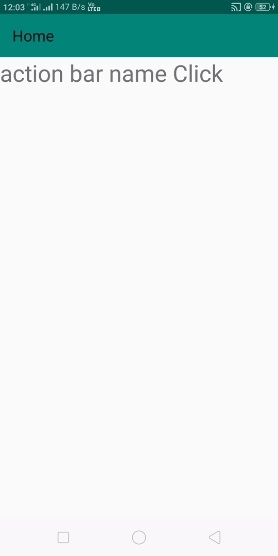
点击 此处下载项目代码

广告

 数据结构
数据结构 网络
网络 RDBMS
RDBMS 操作系统
操作系统 Java
Java iOS
iOS HTML
HTML CSS
CSS Android
Android Python
Python C 编程
C 编程 C++
C++ C#
C# MongoDB
MongoDB MySQL
MySQL Javascript
Javascript PHP
PHP